Steam Link
延迟最低、兼容性最广
版本: v1.3.19
大小:121.68M
语言:简体中文
类型:游戏助手
授权:免费
更新:2025-10-30 10:45
厂商:Valve Corporation
包名:com.valvesoftware.steamlink
MD5:dc11182b590ccaa3848302f8120cd4ae
系统要求:需要支持安卓系统5.2以上
Steam Link是 Valve 官方推出的「游戏串流」应用,把 PC 上 Steam 库里的游戏实时投射到手机上,用手柄/触屏就能直接玩。支持 Steam Controller、Xbox/PS5/Switch Pro、MFi 手柄,也能把触控屏虚拟成鼠标或手柄,可自定义布局。一台主机最多可串流给 4 台终端,四人在不同房间联机打胡闹厨房之类本地合作游戏。
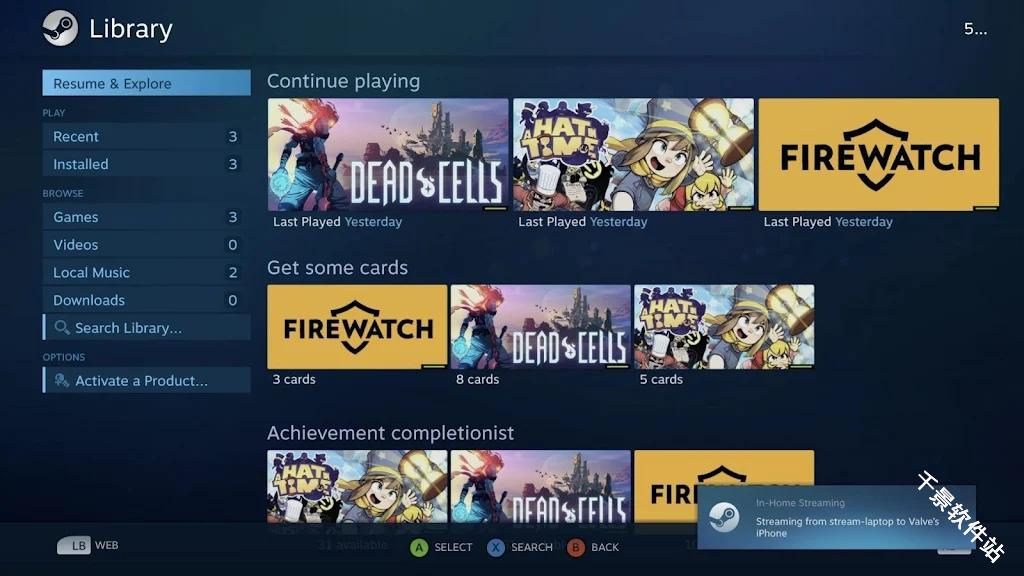
Steam Link怎么远程连接电脑
主机端(PC)准备
① 打开 Steam → 左上角「Steam」→「设置」→「远程畅玩」→ 勾选「启用远程畅玩」
② 同一窗口点「配对 Steam 流式设备」→ 保持弹窗打开(待会输入 PIN)
③ 建议再勾选「高级主机选项」→ 打开「硬件编码」与「启用远程畅玩公网连接」
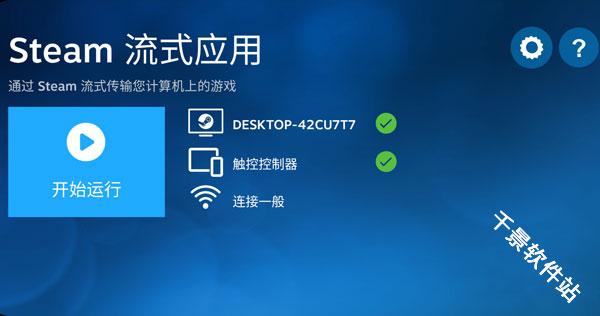

路由器(外网必做)
开启 UPnP 或手动转发端口:
TCP:27036、27037;UDP:27031、27036
把主机设为固定局域网 IP,防止重启后 IP 变动导致端口失效
客户端(手机/电视/笔电)操作
① 安装 Steam Link → 打开 → 选「其他计算机」→ 输入主机公网 IP(或登录同一 Steam 账号自动发现)
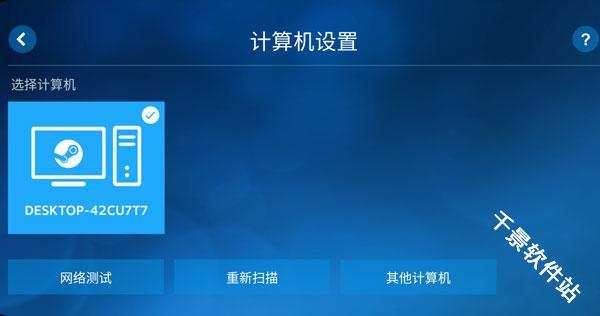
② 出现 4 位 PIN → 回到 PC 弹窗输入 → 配对成功

③ 返回客户端点「开始运行」→ 即可在外网进入 Steam 大屏幕,延迟 30-50 ms 左右
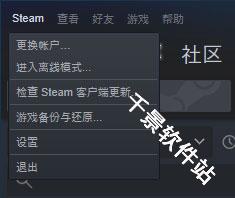
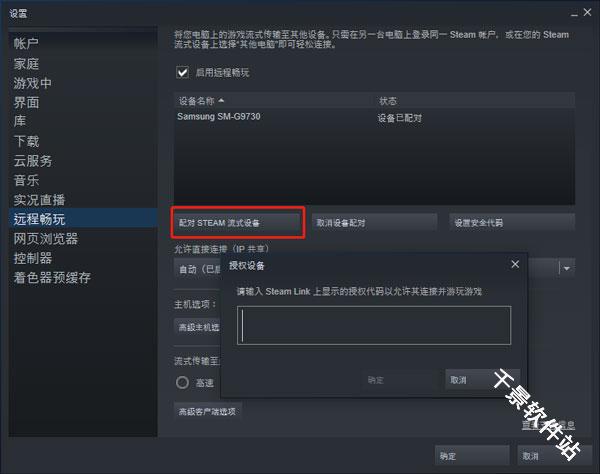
Steam Link怎么调出虚拟按键
1、进入游戏后,轻点屏幕 → 右上角出现「齿轮」图标 → 设置 →「控制」→「触控控制器」
2、选择「始终显示」或「游戏中显示」→ 返回即可看到半透明虚拟摇杆+ABXY
3、若游戏需要鼠标,点「触控模式」→ 切换为「触控板」或「方向键+鼠标」即可

Steam Link怎么调屏幕比例
连接前设置:
客户端主界面 →「设置」→「高级」→「分辨率」与「帧率」→ 可选 720p/1080p/1440p/4K 与 30/60/120 fps
连接中实时调:
游戏中点屏幕 → 右上角「齿轮」→「流式传输选项」→「缩放模式」→
-「原始比例」=黑边但不变形
-「全屏拉伸」=填满屏幕,可能压扁
-「智能裁剪」=两边裁一点,保持比例填满
建议:
手机/平板用 16:9 原始比例最清晰;电视若 4K 屏,可选 1440p 60 fps,画质与带宽兼顾

Steam Link怎么自定义按键
1、游戏中点屏幕 → 右上角「铅笔」图标(或齿轮→「控制」→「编辑布局」)
2、进入「布局编辑器」:
拖动摇杆、按钮、鼠标区到任意位置
双点某个按钮 → 可改键值、大小、透明度
需要鼠标中键 → 右上角「+」→「鼠标」→ 把「中键」拖到屏幕空白处即可
3、保存:
右上角「√」→ 命名布局 →「保存并应用」;以后进游戏自动加载,也可多建几套一键切换
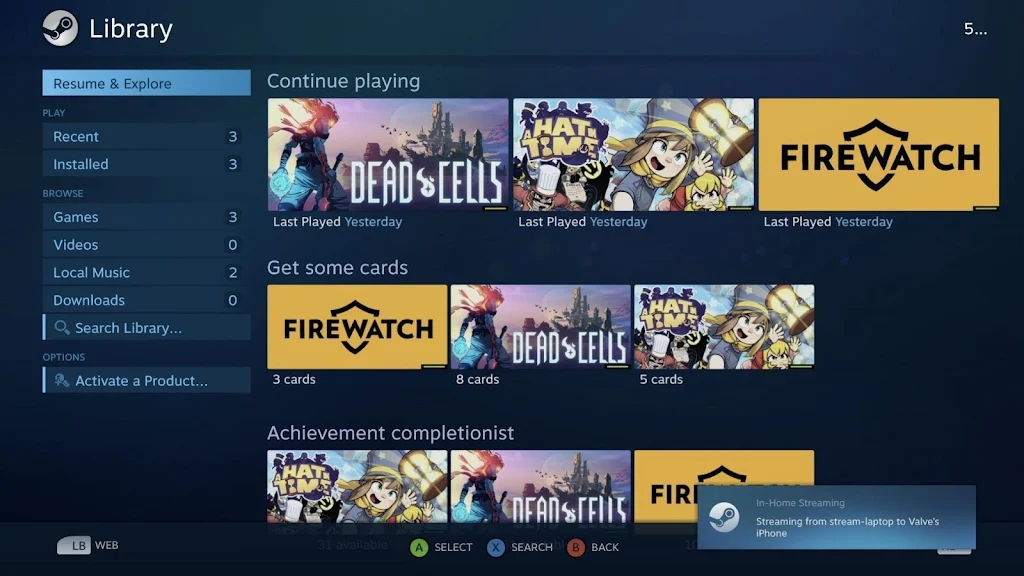
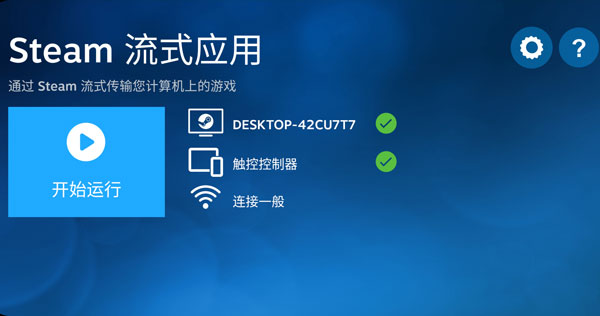
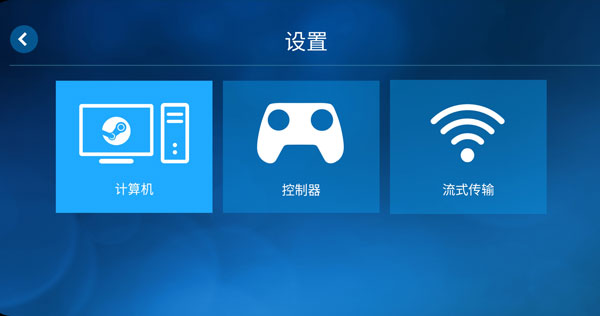
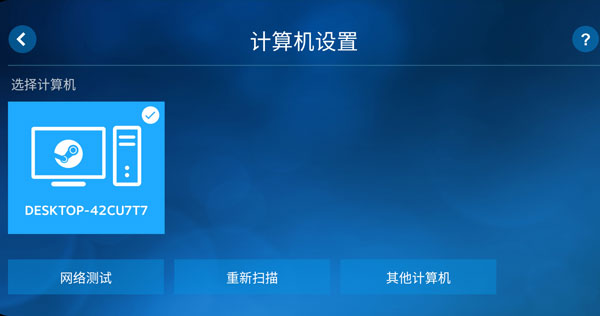
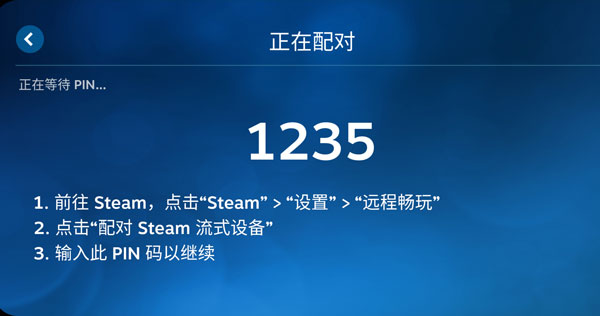
-
权限要求:
查看
-
隐私政策:
查看
-
包名:
com.valvesoftware.steamlink
-
MD5:
dc11182b590ccaa3848302f8120cd4ae
